許多用戶在打印文檔、圖片或其他文件時,可能會發現打印結果出現不正常的黑邊,尤其是在頁面的一側。這個問題不僅影響打印效果,還可能導致浪費紙張和墨水。了解如何排查和解決這些問題,可以幫助你恢復正常的打印效果,確保打印質量,下面將為您分析并解決。

一、檢查打印機設置
打印機設置是導致打印紙張一側有黑邊的重要原因之一。錯誤的打印設置可能會導致打印位置不對稱,進而出現黑邊問題。
1、在打印文檔之前,點擊打印設置按鈕,打開打印機屬性設置窗口。
2、在頁面設置選項中,確保選擇了正確的紙張大小,如A4、Letter等,且方向設置為“縱向”或“橫向”根據需求選擇。
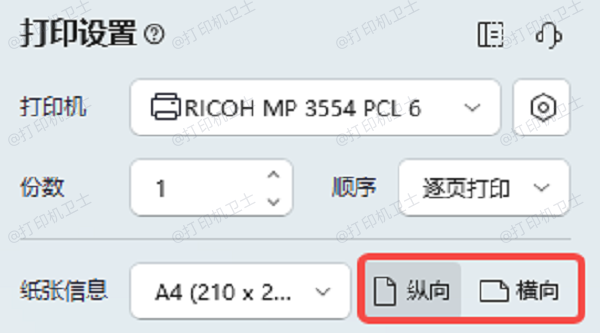
3、在頁面布局或邊距設置中,確保所有的邊距都設置為合理值。如果邊距設置不均勻或過小,可能導致打印內容偏移,產生黑邊。
4、在“打印預覽”界面,檢查是否有頁面縮放設置,例如“適應頁面”或“填充頁面”等,確保打印內容合適地填充紙張。
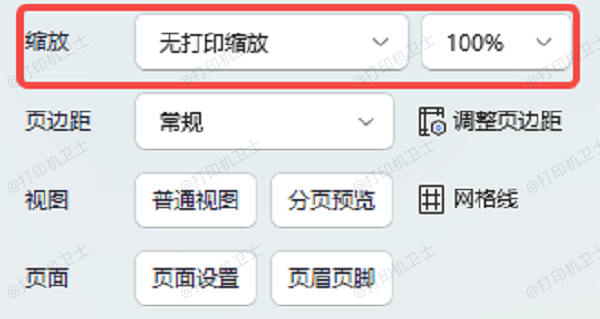
5、設置完成后,打印一份測試頁,查看是否仍然存在黑邊問題。如果測試頁沒有黑邊,可以嘗試打印正式文檔。
二、更換打印機墨粉或墨盒
如果打印機墨粉或墨盒已經用盡,或者墨粉分布不均,也可能導致打印時紙張一側出現黑邊。
1、通過打印機的控制面板或者電腦上的打印機管理軟件,查看墨粉或墨水的剩余量。如果墨粉或墨水已經接近耗盡,可能需要更換。
2、根據打印機的型號,購買適合的墨粉或墨水盒進行更換。

3、將新的墨粉盒或墨水盒安裝到打印機中,重新啟動打印機并進行打印測試。
三、調整打印紙張的放置位置
有時,紙張在進紙時沒有正確放置,可能導致一側受壓過多,進而在打印過程中形成黑邊。
1、確保打印紙張平整地放置在進紙托盤中,并且沒有折疊或歪斜。
2、將紙張邊緣與進紙托盤上的標尺對齊,確保紙張的邊緣沒有歪斜。

3、使用質量較高的打印紙,避免因紙張質量差而導致進紙時出現問題。
四、更新打印機驅動程序
打印機驅動程序負責將電腦的打印命令傳遞給打印機,因此,如果驅動程序版本不兼容或出現故障,可能會導致打印輸出不正常。
| 
